Outlookで会議の主催者/所有者を変更するにはどうすればよいですか?
例えば、同僚があなたにOutlookで以前会議の招待を送ったとします。しかし今、その同僚はこの会議を担当しておらず、あなたが引き継ぐことになりました。そのため、会議の主催者を自分自身に変更したいと思います。しかし、どうすればよいのでしょうか?不可能に思えるかもしれません!しかし、この記事ではOutlookで会議の主催者や所有者を変更するための回避策を紹介します。
Outlookで会議の主催者/所有者を変更する
実際、Outlookは新しい会議を作成する場合を除き、会議の主催者や所有者を変更することはサポートしていません。しかし、次の回避策により、Outlookでの会議再作成の手間を軽減できます。
1. カレンダー 表示で、主催者を変更したい会議を選択し、「 カレンダーツール」をアクティブにした後、「 会議 > 返信 > 全員に返信」をクリックします。スクリーンショットをご覧ください:

2. これで、会議返信ウィンドウが開きます。Ctrl + Sキーを同時に押して保存し、その後ウィンドウを閉じてください。
3. 「 メール 」表示に切り替え、(1) ナビゲーションペインの「 下書き 」フォルダーをクリックして開き、(2) メールリスト内の新しい会議返信の下書きを選択し、(3) 「 ホーム >![]() 会議」をクリックします。スクリーンショットをご覧ください:
会議」をクリックします。スクリーンショットをご覧ください:
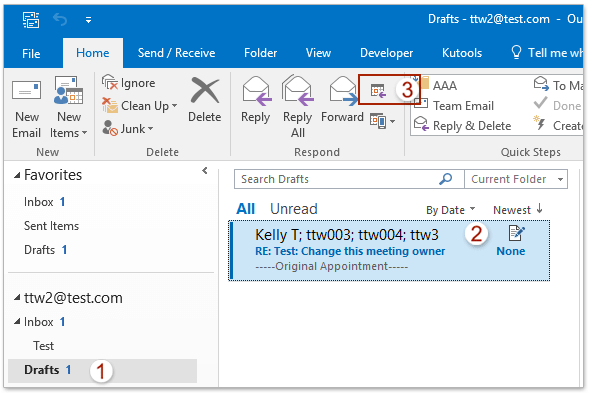
4. これで、出席者、件名、元の会議のメモを含む新しい会議が作成されます。会議の場所を入力し、必要に応じて会議時間を調整し、「 送信 」ボタンをクリックしてください。スクリーンショットをご覧ください:
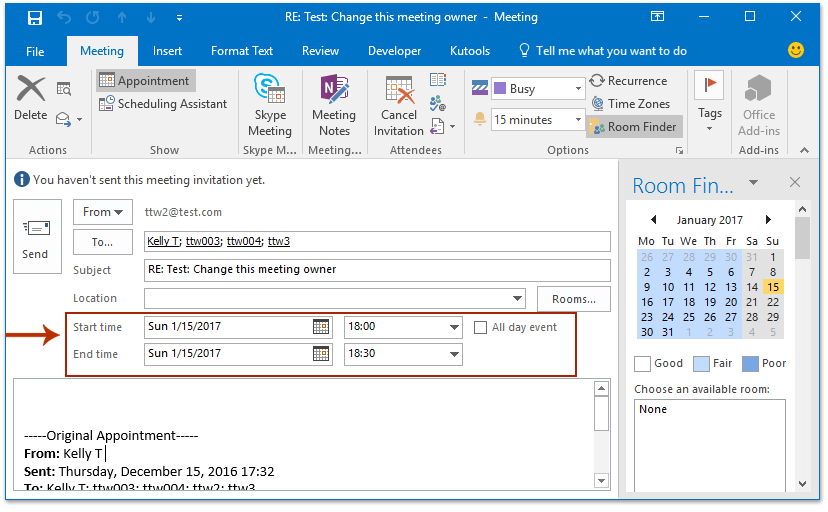
5. 新しい所有者を持つ新しい会議が他の受信者に送信されました。元の会議の所有者に、すべての出席者に対して元の会議をキャンセルするよう依頼できます。
デモ: Outlookで会議の主催者/所有者を変更する
このビデオでKutools / Kutools Plusタブを探索してください – 強力な機能が満載で、無料のAIツールも含まれています!すべての機能を30日間無料で制限なくお試しください。
Outlookで重複するメールを素早く検索して削除する
Kutools for Outlookの 重複メール 機能を使用すると、複数のメールフォルダーから迅速に見つけて削除したり、選択されたものからすべての重複を2回のクリックで見つけて削除することができます。

関連記事
最高のオフィス生産性ツール
最新情報: Kutools for Outlook 無料版リリース!
新しくなった Kutools for Outlook を100以上の素晴らしい機能とともに体験してください!今すぐダウンロードしてみましょう!
🤖 Kutools AI : 高度なAI技術を活用し、メールの返信、要約、最適化、拡張、翻訳、作成までを簡単に処理します。
📧 メール自動化: 自動返信(POPとIMAPに対応) / スケジュール電子メールを送信 /送信時にルールで自動 CC/BCC / 高度なルールによる自動転送 / 挨拶を自動追加 / 複数宛先メールを自動的に一通ずつ分割...
📨 メール管理: メールの取り消し / 件名などで詐欺メールをブロックする / 重複メールを削除 / 高度な検索 / フォルダーを整理...
📁 添付ファイルプロ: 一括保存 / 一括切り離し / 一括圧縮 / 自動保存 / 自動的に切り離す / 自動圧縮...
🌟 インターフェイスマジック: 😊さらに美しくてクールな絵文字 /重要なメール到着時に通知 / Outlookを閉じるのではなくグループを最小化...
👍 ワンクリック便利機能: 全員に【Attachment】付きで返信 / フィッシング対策メール / 🕘送信者のタイムゾーン表示...
👩🏼🤝👩🏻 連絡先&カレンダー: 選択したメールから一括で連絡先を追加 /連絡先グループを個別グループに分割 / 誕生日のリマインダーを削除...
お好みの言語で Kutools を利用可能 ― 英語、スペイン語、ドイツ語、フランス語、中国語など40以上の言語に対応!
Kutools for Outlookをワンクリックですぐに利用開始。待たずに今すぐダウンロードして効率を高めましょう!


🚀 ワンクリックダウンロード — Office用アドインをすべて入手
強くおすすめ: Kutools for Office(5-in-1)
ワンクリックで五つのインストーラーを同時ダウンロード ― Kutools for Excel、Outlook、Word、PowerPoint、Office Tab Pro。 今すぐダウンロード!
- ✅ ワンクリックの便利さ: 五つのセットアップパッケージを一度にダウンロードできます。
- 🚀 あらゆるOffice作業に準備完了: 必要なアドインをいつでもインストール可能です。
- 🧰 含まれるもの: Kutools for Excel / Kutools for Outlook / Kutools for Word / Office Tab Pro / Kutools for PowerPoint